Kā lietot teksta saīsnes iPhone tālrunī

Gara teksta rakstīšana var aizņemt daudz laika, tāpēc teksta īsinājumtaustiņu izmantošana palīdzēs ievērojami samazināt teksta rediģēšanas laiku iPhone lietotājiem.

Ievadot garu tekstu iPhone tālrunī, lietotāji var tērēt daudz laika. Tāpēc Apple savā produktu līnijā ir izmantojis teksta saīsnes funkciju, kas palīdz palielināt rakstīšanas ātrumu iPhone tālrunī.
Teksta saīsnes palīdz lietotājiem izveidot īsceļus bieži lietotām frāzēm un teksta frāzēm. No turienes, tā vietā, lai rakstītu garas frāzes, lietotājiem ir jāievada tikai saīsinājumi, ievērojami palielinot teksta rakstīšanas efektivitāti.
Raksta satura rādītājs
Pirmkārt, lai varētu izmantot šo rīku iPhone tālrunī, mums ir jāizveido teksta saīsnes katrai frāzei un tekstam, ko mēs bieži lietojam.
1. darbība:
iPhone tālrunī atveriet iestatījumus . Pēc tam atveriet sadaļu Vispārīgie iestatījumi .
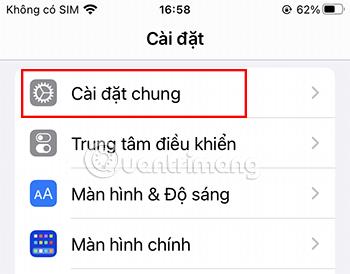
2. darbība:
Pēc tam ritiniet uz leju, lai atlasītu Tastatūra .
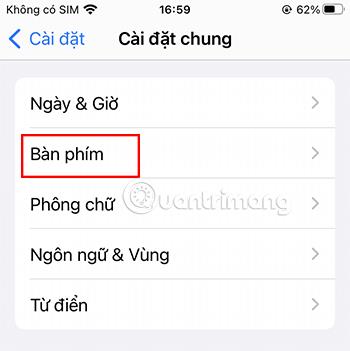
3. darbība:
Atlasiet Aizstāt tekstu .
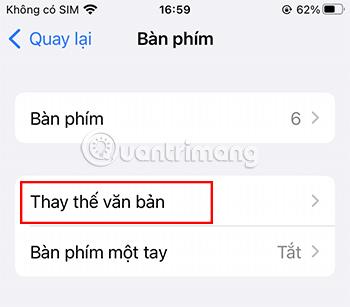
4. darbība:
Noklikšķiniet uz ikonas + augšējā labajā stūrī.
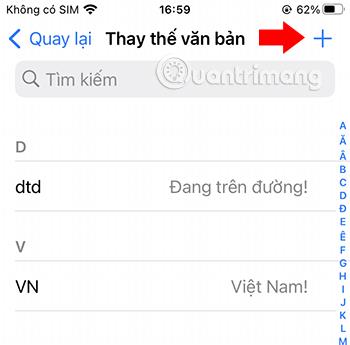
5. darbība:
Šeit jūs pievienosit vajadzīgos saīsinājumus.
Piemēram:
Frāzes sadaļā ierakstiet savu e-pastu. Sadaļā Īsceļi varat ierakstīt vārdu "e-pasts".
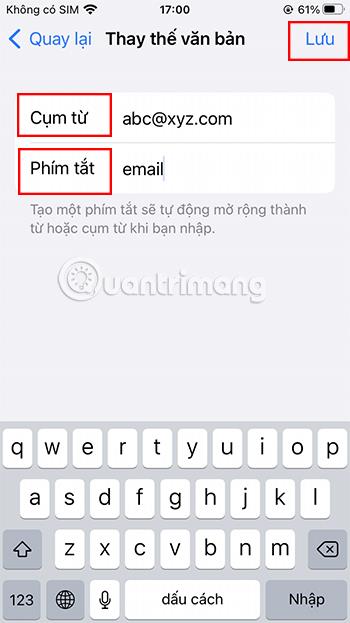
6. darbība:
Pēc ievadīšanas nospiediet Saglabāt . Tātad esat pabeidzis izveidot teksta saīsnes saviem e-pastiem.
Atkārtojiet 5. darbību, lai īsceļu kopai pievienotu frāzes un tekstus, ko bieži izmantojat.
Viena jauka lieta, veidojot šādus teksta saīsnes savā iPhone ierīcē, ir tā, ka tie tiek automātiski sinhronizēti ar jūsu Apple kontu. Tas ļauj pārslēgties uz citām Apple ierīcēm un joprojām varēs izmantot šos teksta saīsnes, nesaglabājot tās vēlreiz.
Kad esat veiksmīgi pievienojis šos īsceļus, varat tos izmantot jebkurā vietā, kur varat rakstīt tekstu.
1. darbība:
Atveriet iPhone tastatūru. Ievadiet vārdu "e-pasts", virs tastatūras tiek parādīts ieteikums, kas ir jūsu e-pasts.

2. darbība:
Pieskarieties savam e-pastam vai nospiediet atstarpes taustiņu. E-pasta daļa nekavējoties parādīsies tekstlodziņā.

Ja jums vairs nav jāizmanto iepriekš instalētie teksta saīsnes, arī to dzēšana ir ļoti vienkārša.
1. darbība:
iPhone tālrunī atveriet iestatījumus . Atlasiet Vispārīgie iestatījumi .
2. darbība:
Pēc tam ritiniet uz leju, lai atlasītu Tastatūra . Atlasiet Aizstāt tekstu .
3. darbība:
Ekrāna apakšējā kreisajā stūrī atlasiet Rediģēt . Ekrānā parādās sarkana ikona.
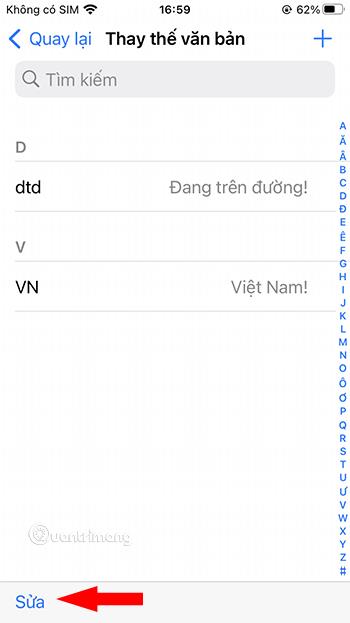
4. darbība:
Noklikšķiniet uz sarkanās ikonas pie saīsnes, kuru vēlaties dzēst.
Pēc tam atlasiet Dzēst , lai vēlreiz apstiprinātu teksta saīsnes dzēšanas procesu.
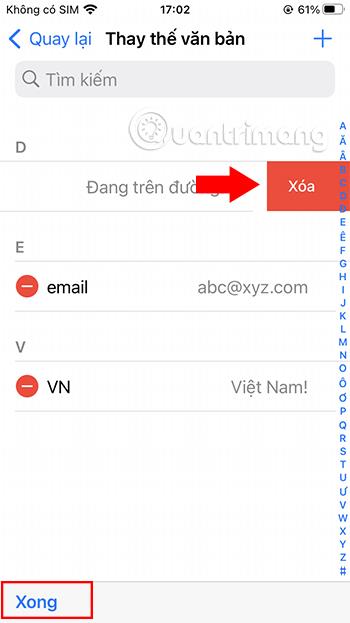
Pabeidziet teksta saīsņu dzēšanas procesu, ekrāna apakšējā kreisajā stūrī nospiežot pogu Gatavs .
Tā vietā, lai dzēstu teksta saīsni, varat arī noklikšķināt uz iepriekš instalētās teksta saīsnes, lai aizstātu un rediģētu iepriekšējo frāzi jaunā saturā.
1. darbība:
iPhone tālrunī atveriet iestatījumus . Atveriet sadaļu Vispārīgie iestatījumi .
2. darbība:
Pēc tam ritiniet uz leju, lai atlasītu Tastatūra . Atlasiet Aizstāt tekstu .
3. darbība:
Noklikšķiniet uz teksta saīsnes, kuru vēlaties rediģēt. Pēc tam atkārtoti ievadiet jauno frāzi, kuru vēlaties aizstāt.

4. darbība:
Nospiediet Saglabāt , lai tālrunis atcerētos aizstāto teksta saīsni, līdzīgi kā tiek izveidots jauns teksta īsceļš.
Papildus teksta īsinājumtaustiņu izveidei, lai uzlabotu rakstīšanas ātrumu tālrunī, ir arī daži ātri iPhone tastatūras rakstīšanas padomi , kas nodrošina tādu pašu efektu. Piemēram:
Ja tikko ierakstījāt garu rindkopu, bet vairs nevēlaties to izmantot, varat nedaudz sakratīt savu iPhone. Šajā brīdī ekrānā parādīsies dialoglodziņš ar jautājumu, vai vēlaties pilnībā izdzēst tikko ievadīto tekstu. Jums vienkārši jānospiež OK, lai viegli izdzēstu ierakstīto tekstu.
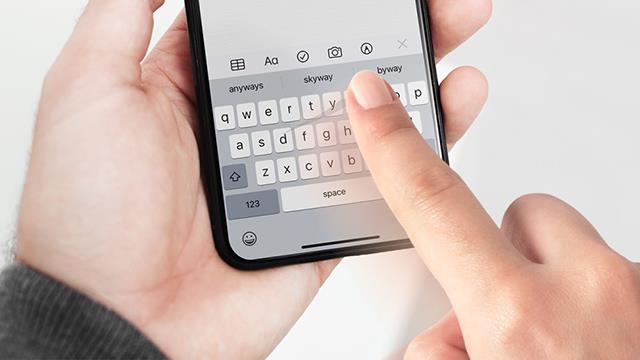
Vilkšanas žestu izmantošana uz tastatūras arī palīdzēs uzlabot rakstīšanas ātrumu. Jums nav jānoņem rokas no ekrāna, lai ierakstītu katru burtu. Tomēr šī metode vjetnamiešu mašīnrakstīšanas procesā netiek augstu novērtēta.
Tā vietā, lai pats rakstītu garus tekstus, varat arī lūgt Siri palīdzību. Jums vienkārši jāizsauc šis palīgs un jāpalīdz ievadīt vajadzīgo teksta saturu.
Iepriekš sniegti norādījumi par teksta īsinājumtaustiņu izmantošanu, lai palielinātu rakstīšanas ātrumu iPhone tālrunī. Cerams, ka pēc šī raksta izlasīšanas jūs varat ievērojami uzlabot savu ātrumu.
Sound Check ir neliela, bet diezgan noderīga funkcija iPhone tālruņos.
iPhone lietotnē Fotoattēli ir atmiņu funkcija, kas izveido fotoattēlu un videoklipu kolekcijas ar mūziku, piemēram, filmu.
Kopš pirmās palaišanas 2015. gadā Apple Music ir izaudzis ārkārtīgi liels. Līdz šim tā ir pasaulē otrā lielākā maksas mūzikas straumēšanas platforma pēc Spotify. Papildus mūzikas albumiem Apple Music ir arī mājvieta tūkstošiem mūzikas videoklipu, diennakts radiostaciju un daudzu citu pakalpojumu.
Ja vēlaties savos videoklipos iekļaut fona mūziku vai, konkrētāk, ierakstīt atskaņoto dziesmu kā videoklipa fona mūziku, ir ļoti vienkāršs risinājums.
Lai gan iPhone tālrunī ir iebūvēta lietotne Weather, dažreiz tā nesniedz pietiekami detalizētus datus. Ja vēlaties kaut ko pievienot, App Store ir daudz iespēju.
Papildus fotoattēlu kopīgošanai no albumiem lietotāji var pievienot fotoattēlus koplietotajiem albumiem iPhone tālrunī. Varat automātiski pievienot fotoattēlus koplietotajiem albumiem, atkārtoti nestrādājot no albuma.
Ir divi ātrāki un vienkāršāki veidi, kā Apple ierīcē iestatīt atpakaļskaitīšanu/taimeri.
App Store ir tūkstošiem lielisku lietotņu, kuras jūs vēl neesat izmēģinājis. Parastie meklēšanas vienumi var nebūt noderīgi, ja vēlaties atklāt unikālas lietotnes, un nav patīkami sākt bezgalīgu ritināšanu ar nejaušiem atslēgvārdiem.
Blur Video ir programma, kas aizmiglo ainas vai jebkuru saturu, ko vēlaties tālrunī, lai palīdzētu mums iegūt attēlu, kas mums patīk.
Šis raksts palīdzēs jums instalēt Google Chrome kā noklusējuma pārlūkprogrammu operētājsistēmā iOS 14.









